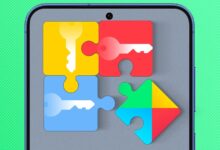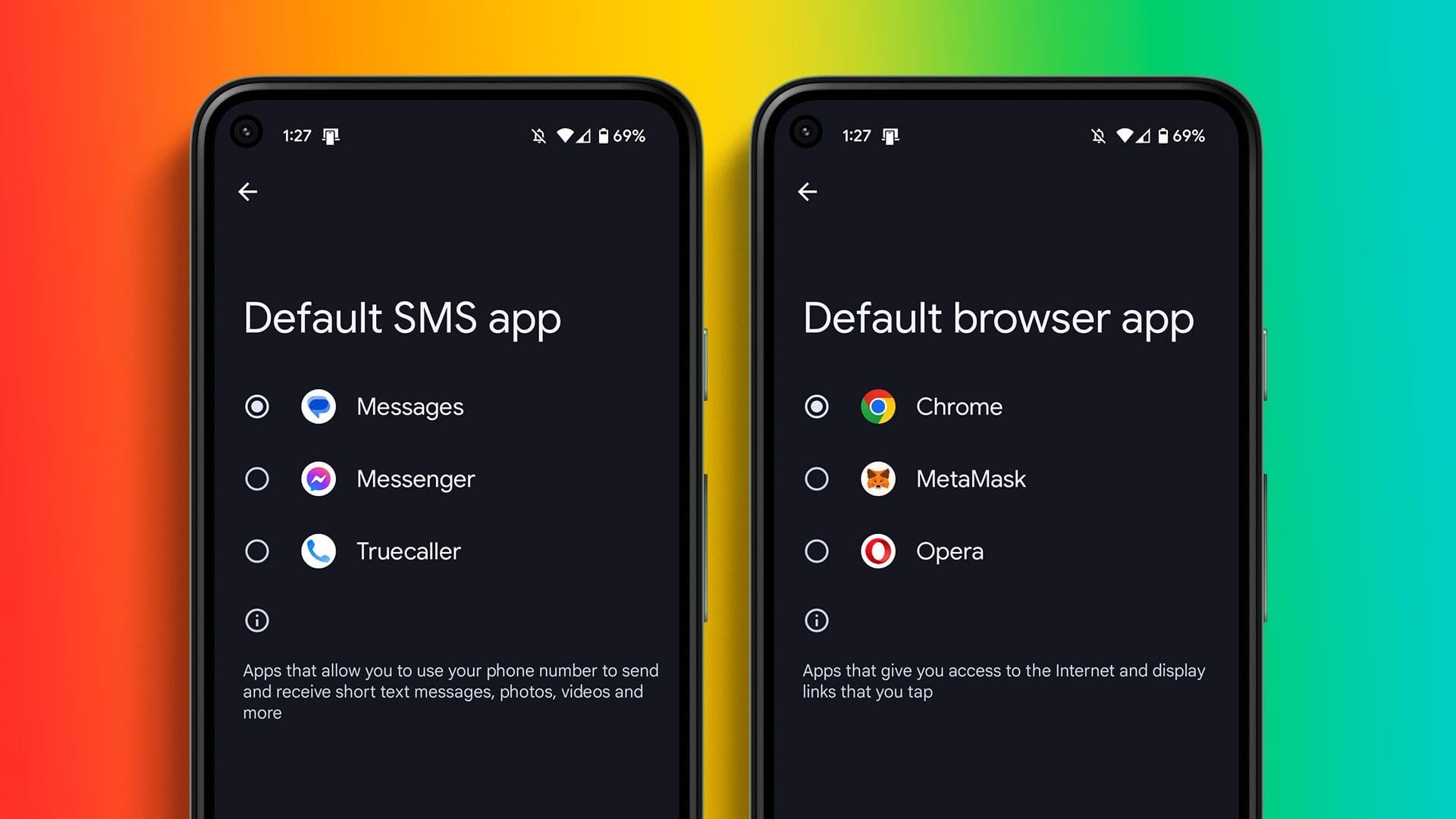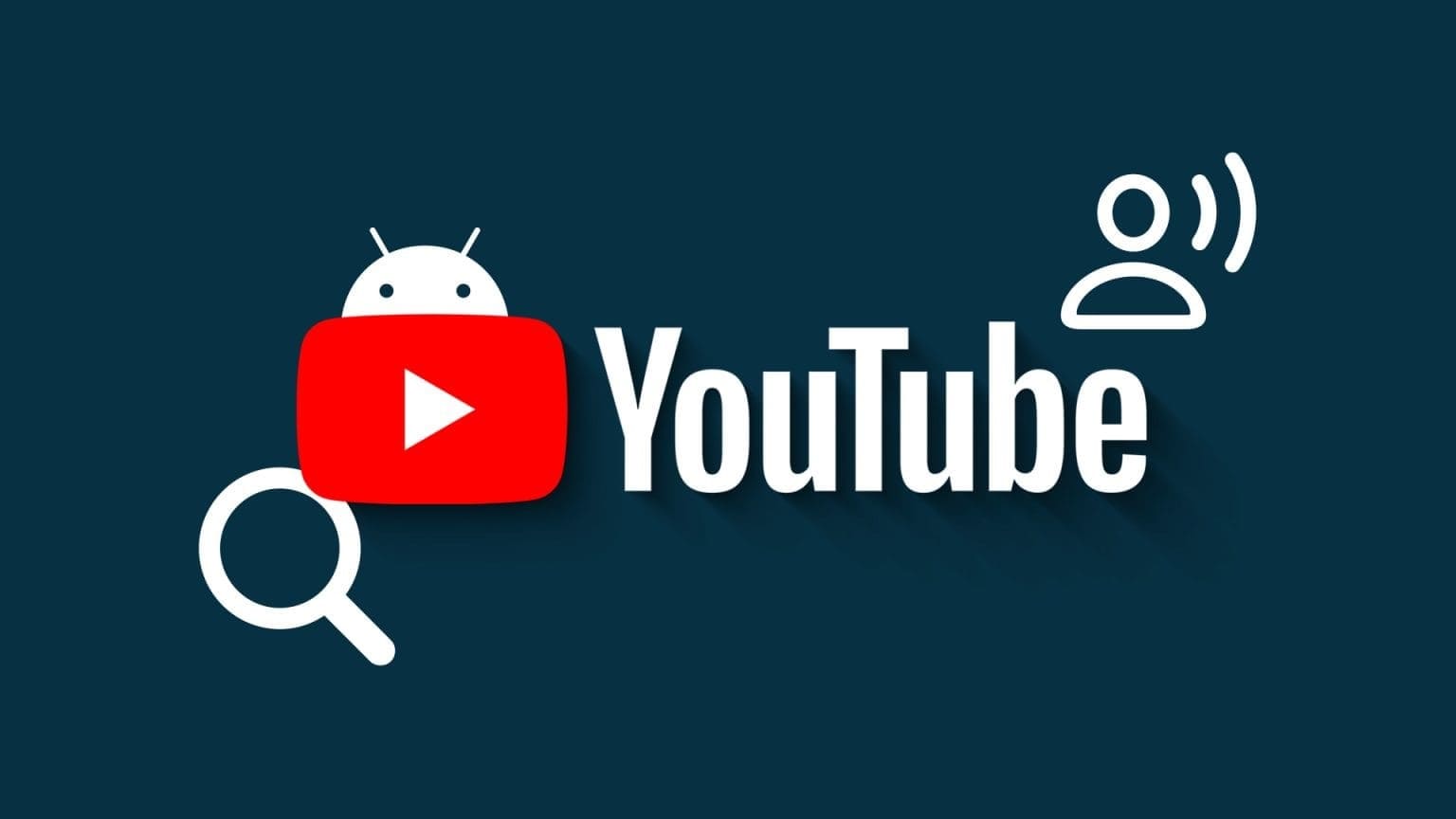أحد الأشياء البسيطة التي يمكنك القيام بها لتحسين خصوصيتك وأمانك على الإنترنت هو استخدام خادم DNS مخصص. مثل تغيير خادم DNS على منصات أخرى ، من الممكن القيام بذلك على جهاز Android الخاص بك. سنوضح لك كيف يعمل.

يرمز DNS إلى “نظام اسم المجال” ، وهو يربط خوادم الويب بأسماء المجال الخاصة بها. يوفر مزود الإنترنت الخاص بك خادم DNS الخاص به ، ولكن يمكنك تغيير الخادم الذي تستخدمه أجهزتك. هناك الكثير من المزايا لاستخدام خادم DNS مخصص.
ملاحظة: يختلف تغيير خادم DNS على هاتف Android قليلاً عن تغييره على الأجهزة الأخرى. لا يمكنك فقط إدخال سلسلة الأرقام — Cloudflare هو 1.1.1.1 ، على سبيل المثال. بدلاً من ذلك ، ستحتاج إلى اسم مضيف TLS الكامل. بالنسبة إلى Cloudflare ، هذا هو 1dot1dot1dot1.cloudflare-dns.com. يمكنك العثور على هذا لأي خادم DNS ترغب في استخدامه.
أولاً ، اسحب لأسفل مرة أو مرتين (حسب هاتفك) من أعلى الشاشة واضغط على أيقونة الترس لفتح الإعدادات.
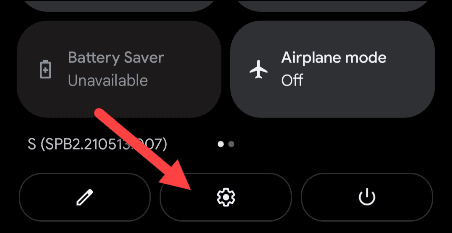
بعد ذلك ، حدد “الشبكة والإنترنت” أو “اتصالات“.
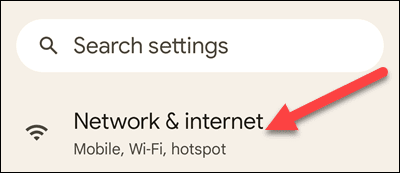
مرر لأسفل وحدد “Private DNS”. على هواتف Samsung ، ستحتاج إلى الانتقال إلى “المزيد من إعدادات الاتصال” قبل أن تتمكن من رؤية DNS الخاص.
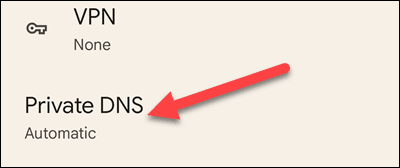
قم بالتبديل إلى “Private DNS Provider Hostname” وأدخل اسم المضيف. انقر على “حفظ” عند الانتهاء.
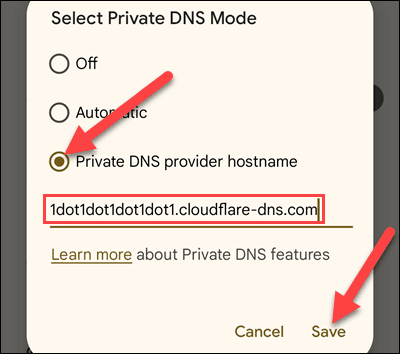
ها أنت ذا! أنت الآن تتصفح الويب بقليل من الأمان الإضافي على جهاز Android ، وهذا ليس بالأمر السيئ. إذا لم تكن متأكدًا من نظام أسماء النطاقات الذي يجب استخدامه ، فإن OpenDNS و Google DNS و Cloudflare DNS هي اختيارات شائعة.